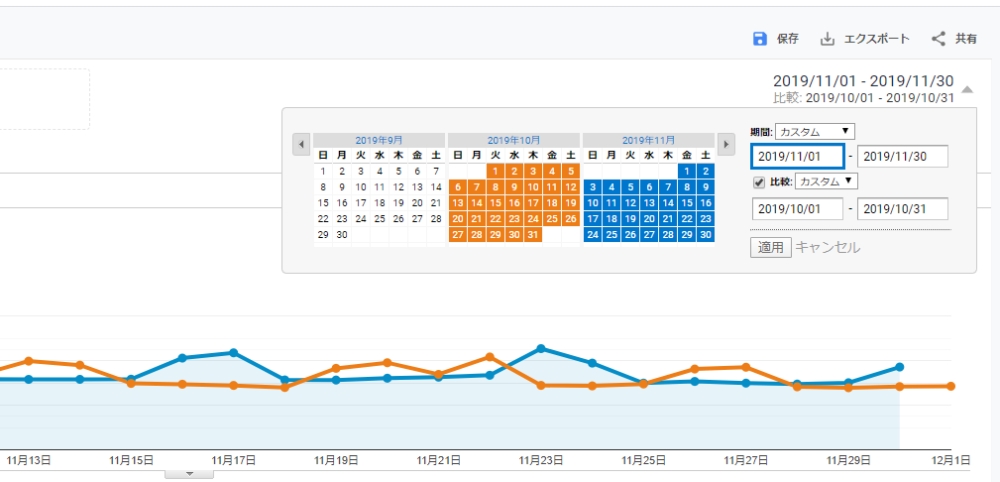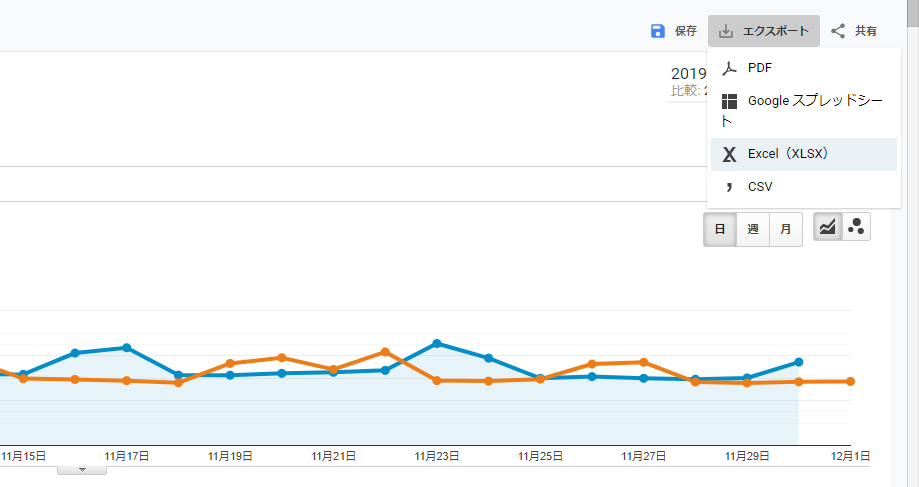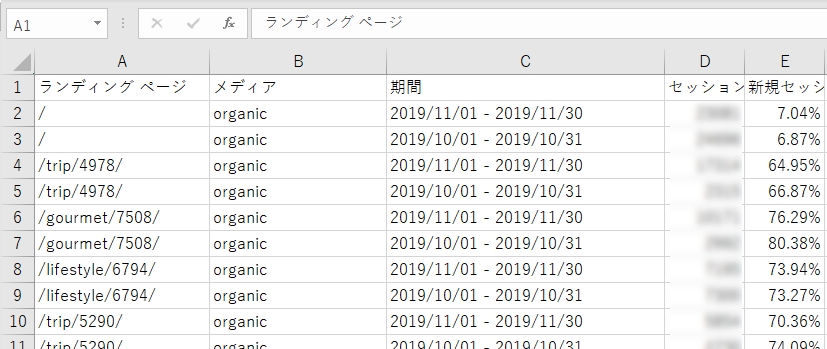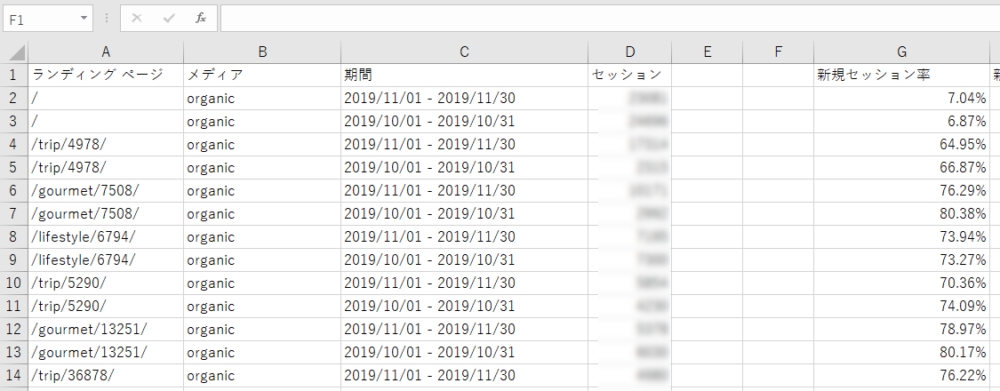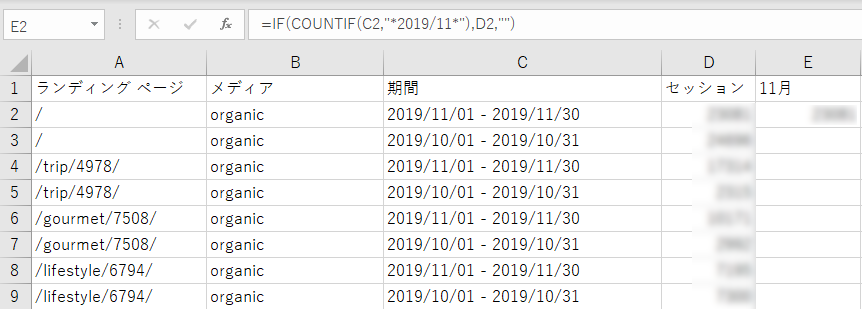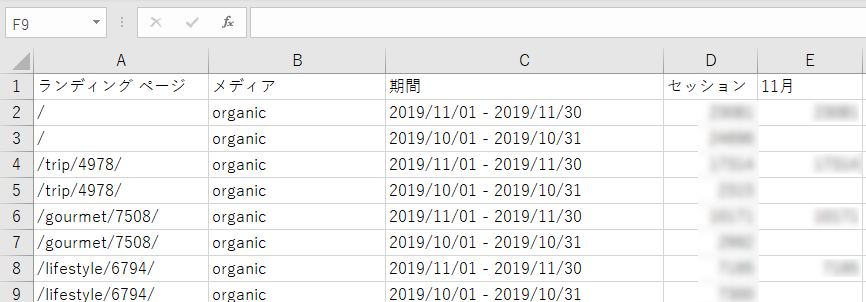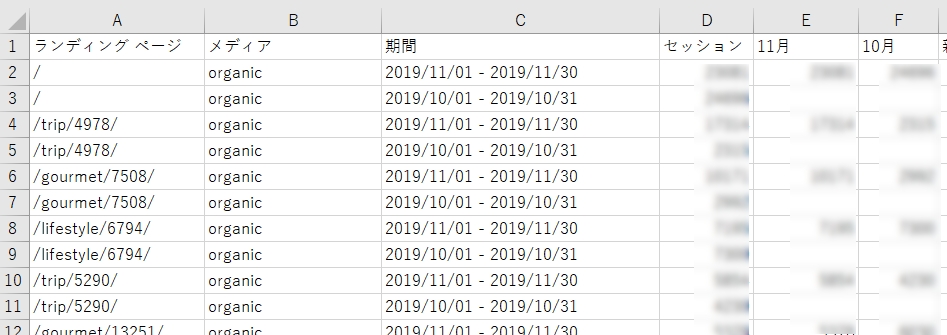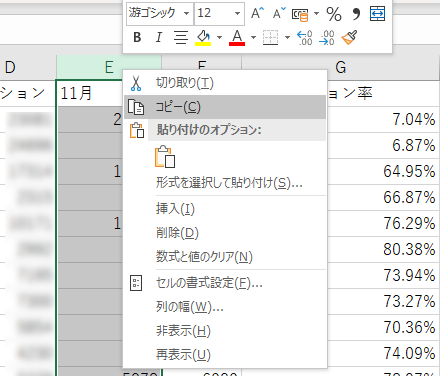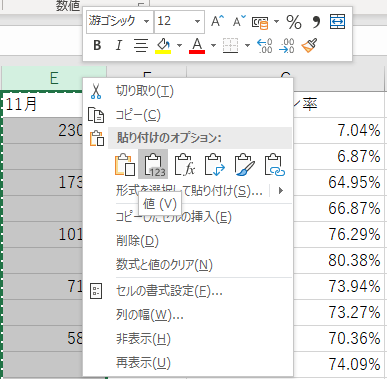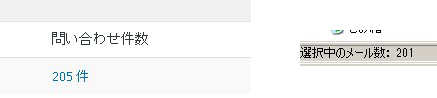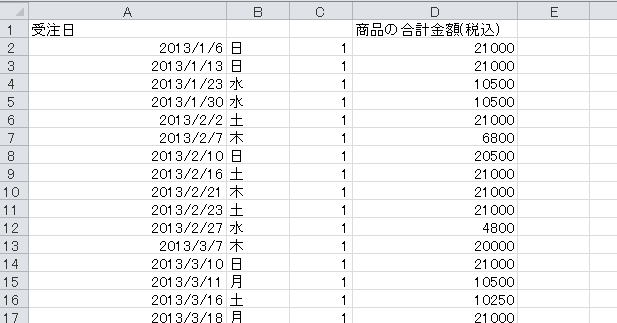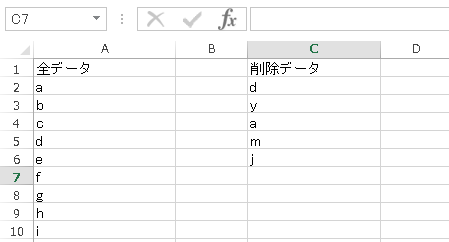先月と先々月、先月と前年同月など、アクセス数の変化を比較したい時があります。その場合、アナリティクスで以下のような設定をして、データをエクスポートすることになると思います。
この後、エクスポート。
こうして出てきた比較表は、以下のようなものです。
別の期間のセッション数が、同じ縦の列に一覧になっているので、非常に扱いにくいです。
これを扱いやすいように分離する方法を下で書きます。
1.行の追加
空白の列を、セッションの横に2つ追加して下さい。今回のケースだと、D列の横に2つ追加することになります。
2.E列へ11月のセッション数を入れる式
E2には、以下のように入れて下さい。
|
1 |
=IF(COUNTIF(C2,"*2019/11*"),D2,"") |
上の意味は、「C2へ、{2019/11}と書かれている場合、D2の数字を記入せよ。書かれていない場合は、空白で。」という意味です。
E列全てにオートフィルすると以下のようになります。
3.F列へ、10月のセッション式を入れる式
F2列にも同様に、以下のような式を入れて、オートフィルします。
|
1 |
=IF(COUNTIF(C3,"*2019/10*"),D3,"") |
そうすると、比較したい月同士のセッション数が同じ行に並びます。
4.文字列に変換
ここからデータを分析する場合は、ソートをしないと使いにくいのですが、このままソートすると無茶苦茶になります。
必ず、EとFの列を計算式から文字列に変換して下さい。列全体を選択してコピー。
値を選択して、貼り付けです。
終わりに
これで、ソート可能でセッション数が比較可能な表に整形できます。
どうぞアナリティクスのデータ分析に活用下さい。